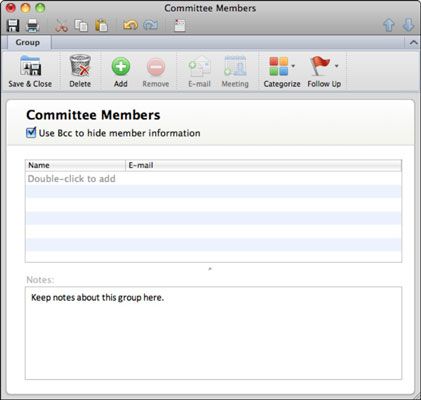Creación de grupos de contactos de Outlook en Office 2011 para Mac
Usted puede crear fácilmente grupos de contactos en Outlook 2011 para Mac. Si crea un grupo, puede enviar un mensaje a todo el grupo introduciendo el nombre del grupo al dirigirse a un correo electrónico o una invitación, en lugar de tener que agregar personas a un bloque de direcciones de forma individual.
Siga estos pasos para crear un grupo de contactos en Outlook 2011 para Mac:
Abra Contactos de Outlook y haga clic en el botón Grupo de Contacto sobre la ficha Inicio de la cinta de opciones.
Escriba un nombre para el grupo en el campo Nombre del grupo.
El texto predeterminado es Grupo sin título, que se muestra en el modo de edición listo para que usted cambie escribiendo todo el tiempo que no hace clic de distancia del campo de entrada después de la Etapa 1. Al igual que con la mayoría de los campos en Outlook, puede hacer clic en el grupo Nombre de campo para cambiarlo en cualquier momento.
(Opcional) Seleccione la casilla de verificación Usar CCO Información del Miembro para ocultar.
Es una buena etiqueta para ocultar información miembro para que al enviar mensajes al grupo, direcciones de correo electrónico privada no se muestran a todos en el grupo, por lo que las direcciones privadas no se pueden enviar a los miembros no-grupo.
Agregar miembros a su grupo en cualquiera de las siguientes maneras:
Haga doble clic en y tipo nombres y direcciones de correo electrónico en la lista de miembros.
Arrastre los contactos de las listas de contactos de Outlook, las carpetas y los resultados de búsqueda en la lista de mensajes.
Haga clic en el botón Agregar verde en la ficha Grupo de la cinta.
Cuando haya terminado de agregar contactos a su nuevo grupo, haga clic en Guardar Cerrar botón en la ficha Grupos.
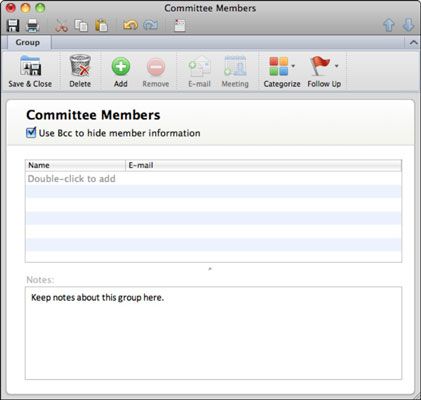
Sobre el autor
 Office 2011 para Mac: añadiendo nombres a la lista de contactos de Outlook
Office 2011 para Mac: añadiendo nombres a la lista de contactos de Outlook La primera vez que abras Contactos en Outlook 2011 para Mac, sólo un contacto aparezca en la lista de contactos. Su contacto me abre en una pestaña General casi vacío. Tienes que ir a través de cada una de las pestañas de información y llenar…
 Office 2011 para Mac: importar contactos desde archivos de texto a las perspectivas
Office 2011 para Mac: importar contactos desde archivos de texto a las perspectivas Para importar contactos en Outlook 2011 para Mac, a veces es necesario hacer un archivo .csv de sus contactos en un programa de correo electrónico diferente. Perspectivas 2011 para Mac también es compatible con los formatos de archivo de texto…
 Office 2011 para Mac: escribir mensajes de correo electrónico en Outlook
Office 2011 para Mac: escribir mensajes de correo electrónico en Outlook Usted puede escribir mensajes de correo electrónico en Outlook 2011 para Mac de varias maneras diferentes. Tal vez la forma más fácil de comenzar un nuevo mensaje de correo de Outlook es hacer clic en el botón E-Mail en la ficha Inicio de la…
 Crear un mensaje de correo electrónico desde la lista de contactos de Outlook 2013
Crear un mensaje de correo electrónico desde la lista de contactos de Outlook 2013 Abordar los mensajes es una de las técnicas de arrastrar y soltar más productivos en Outlook 2013. direcciones de correo electrónico pueden ser engorroso y difícil de recordar, y si la ortografía de una dirección de correo electrónico está…
 Cómo agregar contactos en Outlook 2013
Cómo agregar contactos en Outlook 2013 Cuando no es qué usted sabe, pero quien usted sabe, usted necesita una buena herramienta para llevar la cuenta de quién es quién. Perspectivas 2013 es una gran herramienta para la gestión de sus nombres y direcciones, y es tan fácil de usar…
 Cómo crear un grupo de contacto en Outlook 2013
Cómo crear un grupo de contacto en Outlook 2013 Creación de un grupo de contacto en Outlook 2013 es una simple cuestión de inventar un nombre para la lista y elegir de la colección de nombres que usted ha almacenado en su sistema. Un grupo de contacto no hace un seguimiento de los números de…
 Ficha de inicio de Perspectivas 2016 contactos
Ficha de inicio de Perspectivas 2016 contactos De Perspectivas 2016 Contactos es algo más que una lista de nombres y direcciones de correo electrónico. Usted puede tomar ventaja de la ficha Contactos Inicio en la cinta de Outlook 2016 para crear nuevos contactos, para organizar la manera de…
 La suscripción a los grupos de noticias en Outlook Express
La suscripción a los grupos de noticias en Outlook Express Microsoft dio Perspectivas un primo llamado Outlook Express. Los dos programas de hacer muchas de las mismas tareas, pero cada uno tiene su propia especialidad. La diferencia más importante entre Outlook y Outlook Express es que Outlook Express…
 Trabajar con listas de distribución en Outlook
Trabajar con listas de distribución en Outlook Puede crear una lista de distribución en el módulo Contactos de Outlook que incluye el nombre de más de una persona para esos momentos cuando se envía un mensaje de forma simultánea a varias personas. También puede asignar categorías a sus…
 Adición de un nuevo nombre a la carpeta de contactos de Outlook
Adición de un nuevo nombre a la carpeta de contactos de Outlook Una carpeta Contactos de Outlook es tan bueno y tan completo como la información sobre los contactos que usted pone en él. Para poner a alguien en la lista de contactos, abra la carpeta Contactos y empezar por hacer una de las siguientes:Haga clic…
 Envío de correo electrónico de Outlook desde una cuenta de Office Live
Envío de correo electrónico de Outlook desde una cuenta de Office Live Después de conectar Outlook para Office Live, Live Office tus contactos de correo electrónico ahora se sincronizan con Outlook, y usted puede hacer frente a un e-mail a cualquiera de los contactos con un clic de un botón. Además, usted puede…
 Tabletas Android: cómo crear grupos de contacto personalizadas
Tabletas Android: cómo crear grupos de contacto personalizadas Existe un grupo de muestra en la dirección de cada tableta Android libro- es el grupo de favoritos, que es donde se pueden colocar contactos frecuentes o populares. Cuando ese grupo crece demasiado grande, considere la creación de grupos…